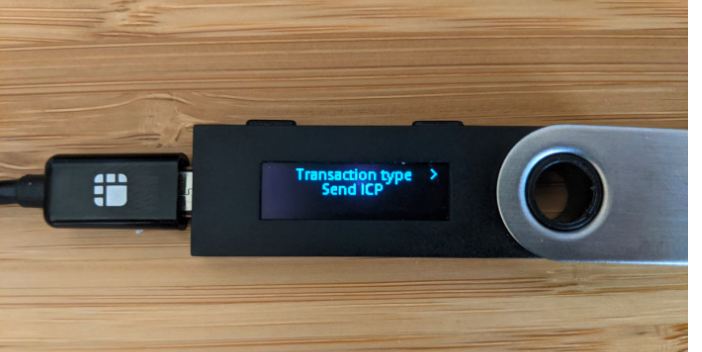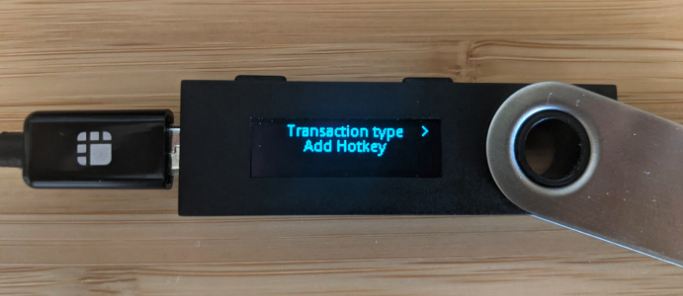راهنمای ادغام لجر نانو با اپلیکیشن غیرمتمرکز فرانت اند NNS
چگونه از والت لجر برای مدیریت توکنهای ICP و ترونهای NNS استفاده کنیم.
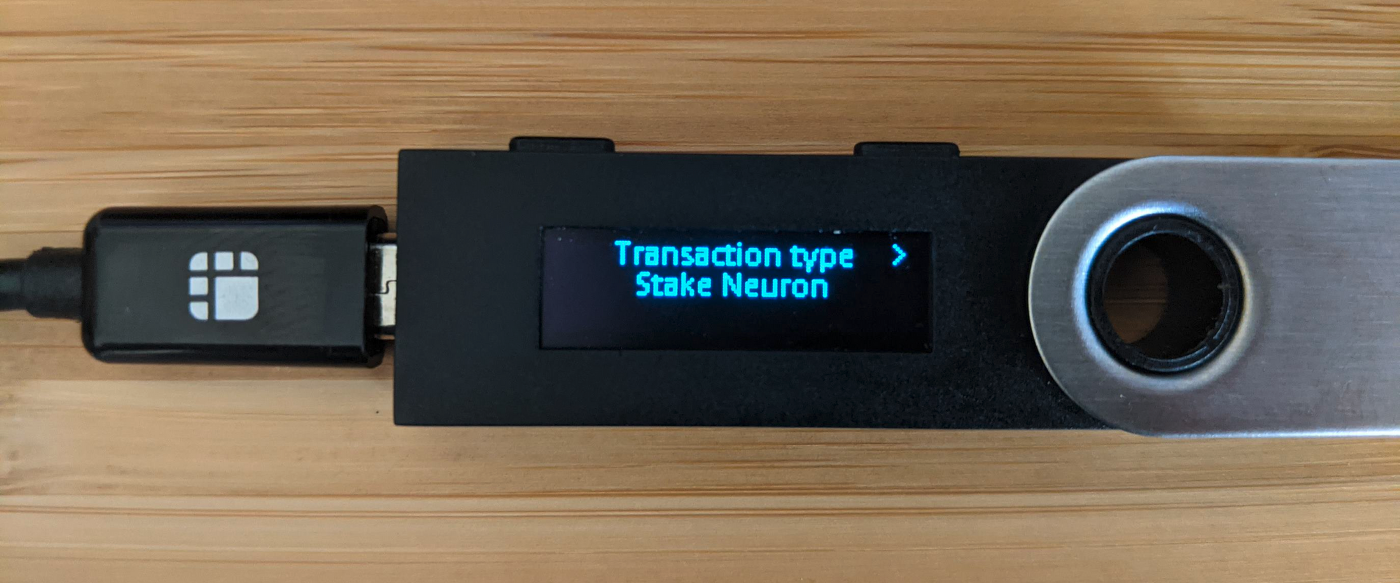
لجر یکی از محبوب ترین والتهای سختافزاری جهان برای ذخیره امن ارزهای دیجیتال است. والت لجر در ترکیب با اپلیکیشن لجر لایو، امکان کنترل کامل بر ارزهای دیجیتالتان را برای شما فراهم میکند تا همزمان با حفظ حداکثر امنیت، مالکیت کامل ارزهای خودتان را در اختیار داشته باشید. با وجود اپلیکیشن ICP جدید لجر (مخفف کامپیوتر اینترنتی)، سازگاری والت لجر با کامپیوتر اینترنتی و توکن کاربردی ICP آن، یک گزینه امن دیگر برای مدیریت و استیک کردن توکنها و نرونهای شبکه NNS (Network Nervous System) در اختیار شما قرار میگیرد.
اپلیکیشن غیرمتمرکز فرانت اند NNS قابلیت ادغام با والتهای لجر S/X را دارد. از طریق اپلیکیشن غیرمتمرکز NNS میتوانید از والت لجر برای مدیریت توکنهای ICP و نرونهای خودتان استفاده کنید.
مستندات اپلیکیشن غیرمتمرکز NNS در این لینک موجود است. لطفاً برای کسب اطلاعات بیشتر درباره حسابهای کاربری، توکنهای ICP، نرونها و استیکینگ به این منبع مراجعه کنید. در ادامه این مطلب به موضوعاتی میپردازیم که مختص والت سختافزاری لجر هستند.
شروع
تنظیم والت شامل مقداردهی اولیه آن با یک پین و عبارت یادآور و همچنین نصب لجرلایو است که با استفاده از آن میتوانید اپلیکیشنهای مختلف را نصب کنید.
وقتی والت را تنظیم کردید، میتوانید اپلیکیشن ICP (اینترنت کامپیوتری) را در App Catalog لجرلایو جستجو کرده و نصب کنید.
مرورگرهای تحت پشتیبانی حال حاضر عبارتند از: کروم (نسخه کامپیوتری) v89+، اج v89+ و اوپرا v76+.
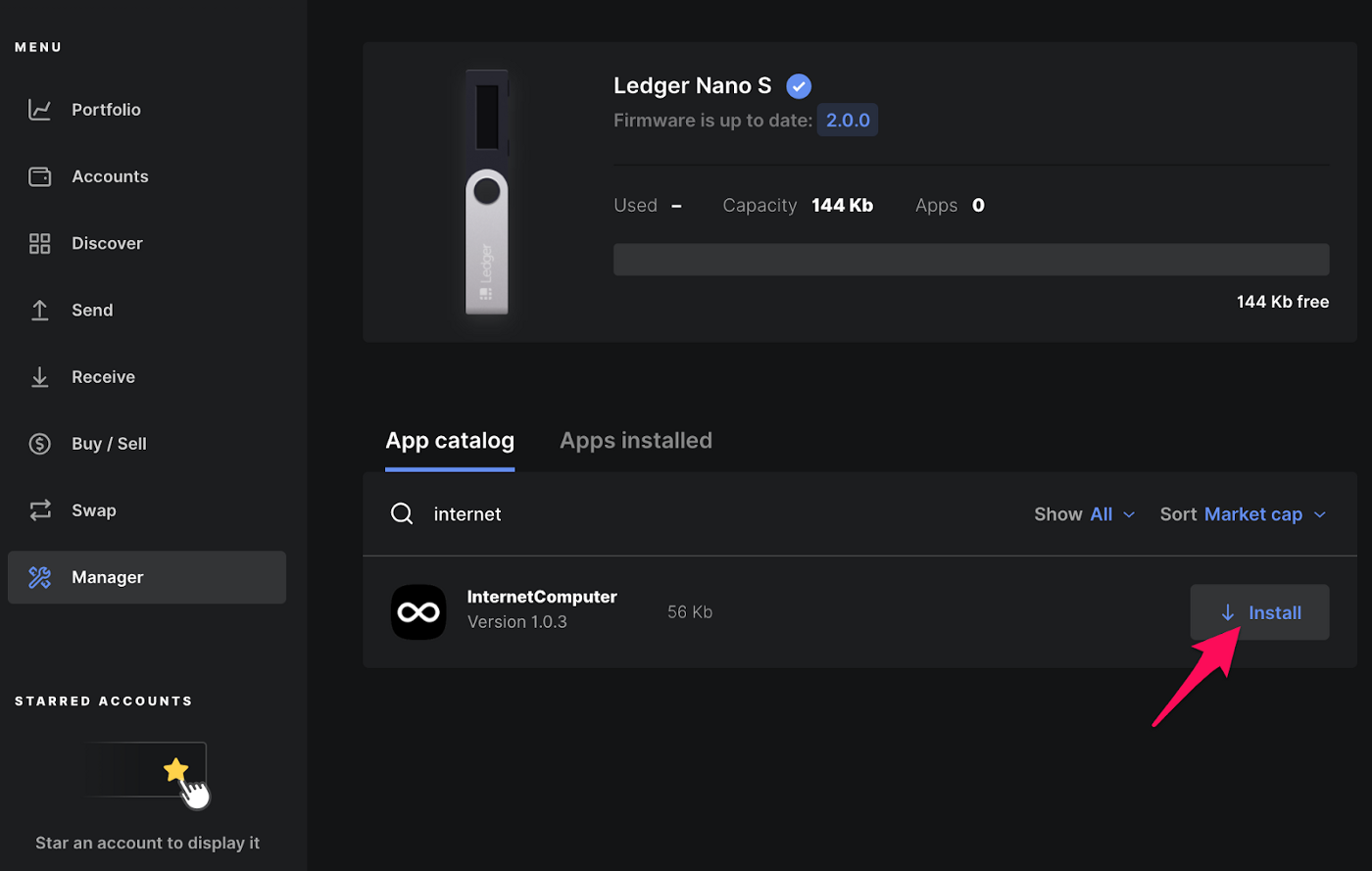
پس از تکمیل شدن نصب، میتوانید از والت لجر با اپلیکیشن غیرمتمرکز فرانت اند NNS استفاده کنید.
برای انجام این کار به اپلیکیشن NNS رفته، در صورت نیاز یک اکانت بسازید سپس مراحل زیر را برای اتصال دستگاه به اپلیکیشن NNS دنبال کنید.
روی Add Account کلیک کنید.
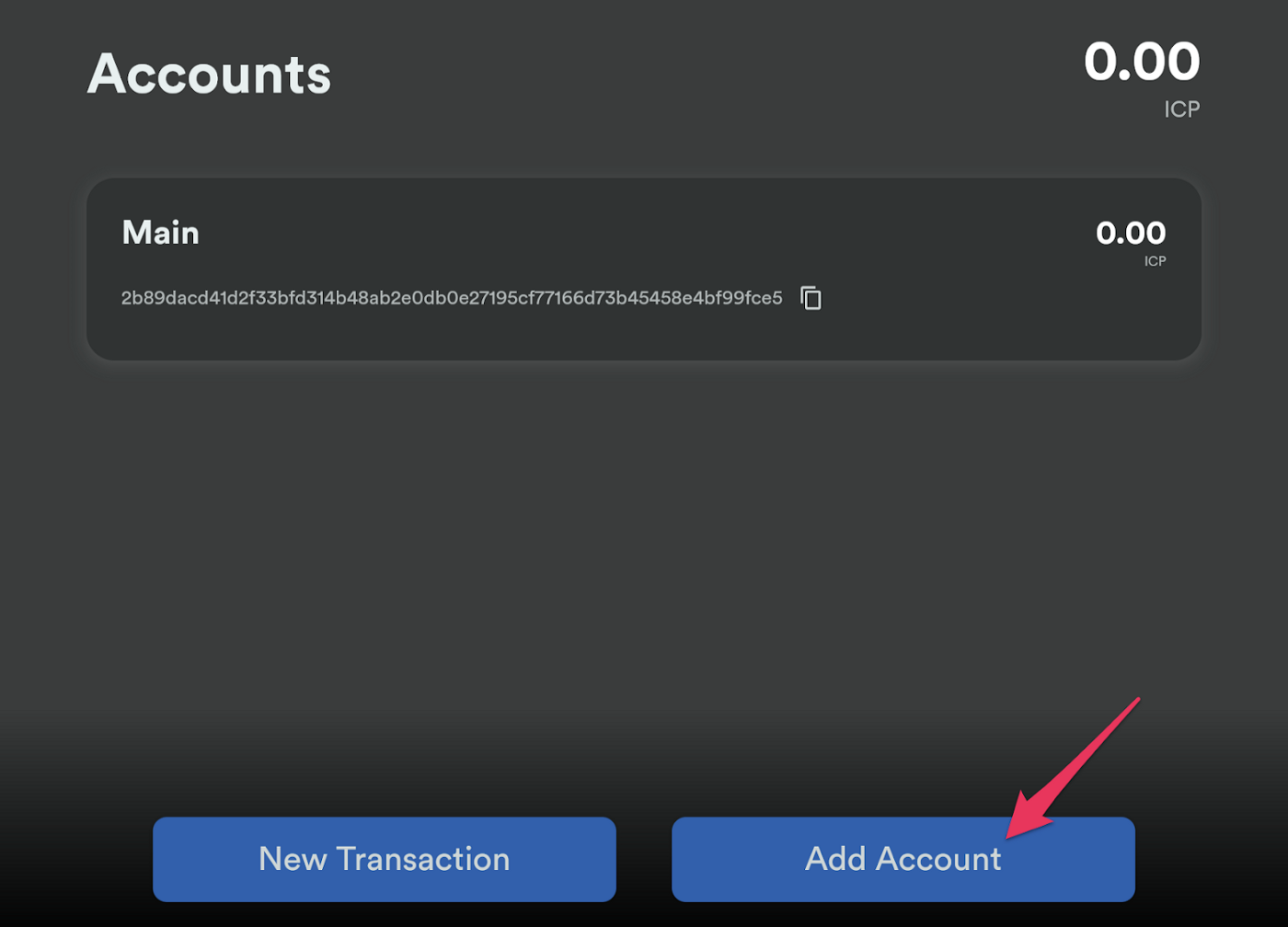
روی Attach Hardware Wallet کلیک کنید.
یک نام برای والت سختافزاری خودتان انتخاب کرده و بعد روی Connect to Wallet کلیک کنید.
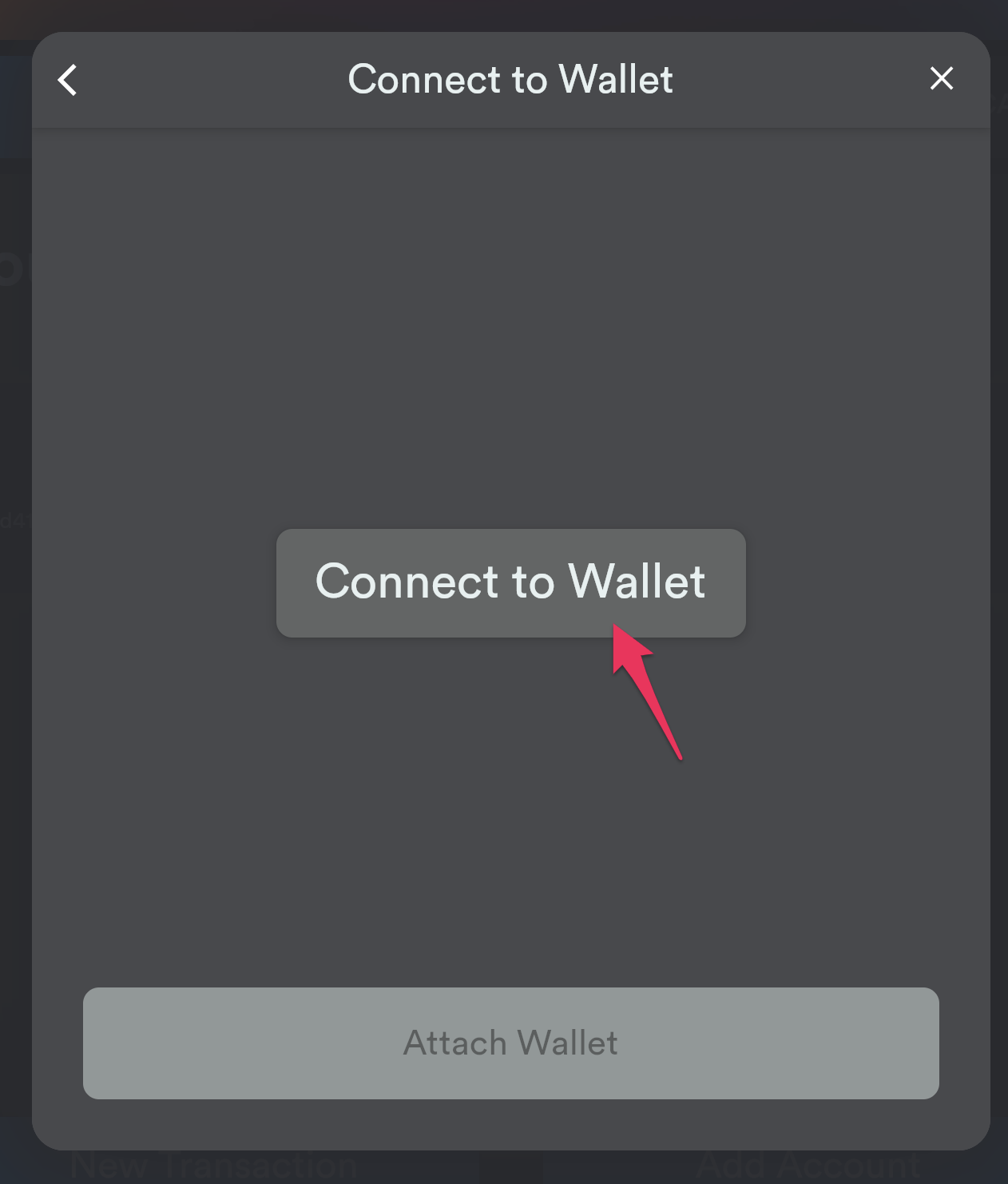
مهم: والت لجر باید به کامپیوتر متصل شده، قفل آن باز شده باشد و اپلیکیشن ICP در والت باز باشد.
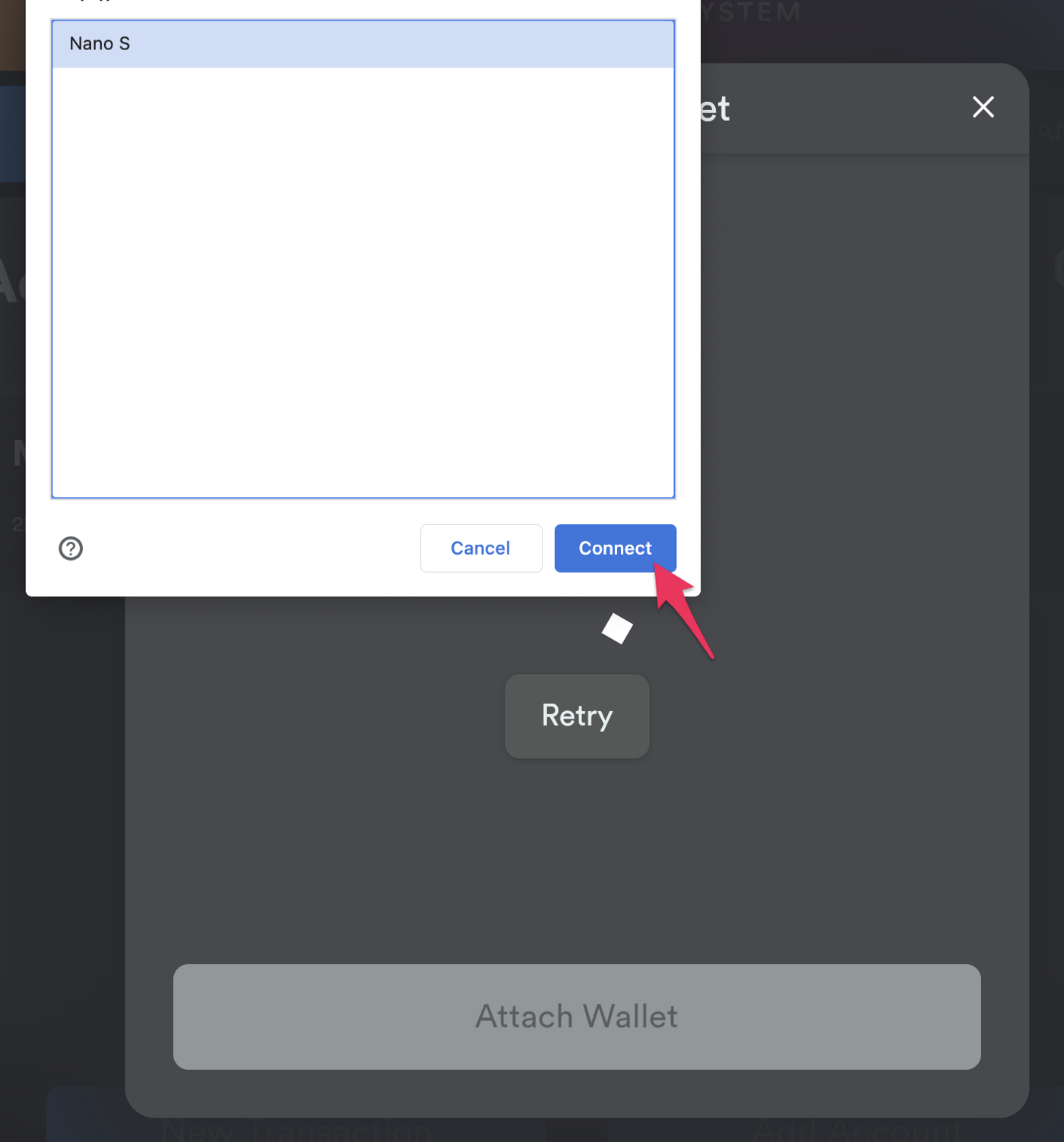
اطلاعات والت سختافزاری را بررسی و تأیید کرده و روی Attach Wallet کلیک کنید.
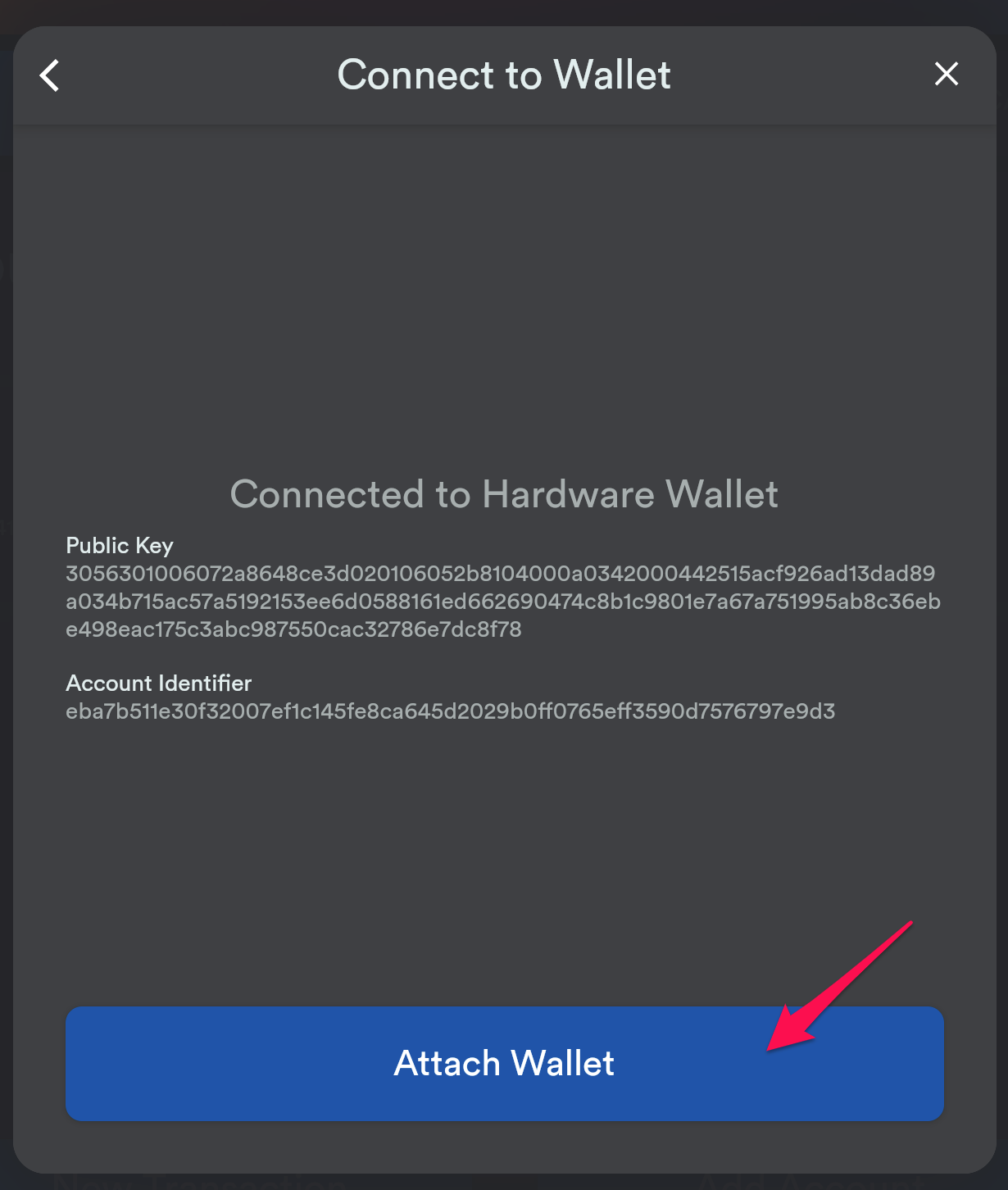
حالا تنظیمات با موفقیت انجام شد و به صفحه حساب والت سختافزاری هدایت خواهید شد.
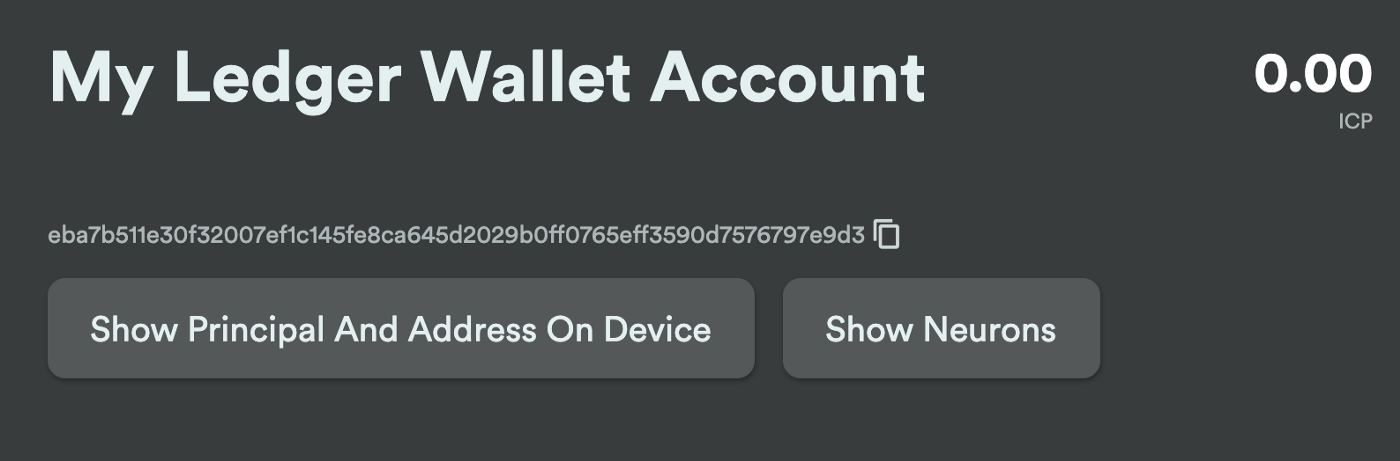
اعتبارسنجی آدرس
برای اطمینان از اینکه آدرس حساب نمایش داده شده در اپلیکیشن غیرمتمرکز NNS با آدرس حساب والت یکسان است، میتوانید انتخاب کنید که مدیر و آدرس حساب در خود والت نمایش داده شود.
حالا آدرس و مدیر حساب در دستگاه لجر نمایش داده میشود.
مدیریت وجوه
ارسال ICP
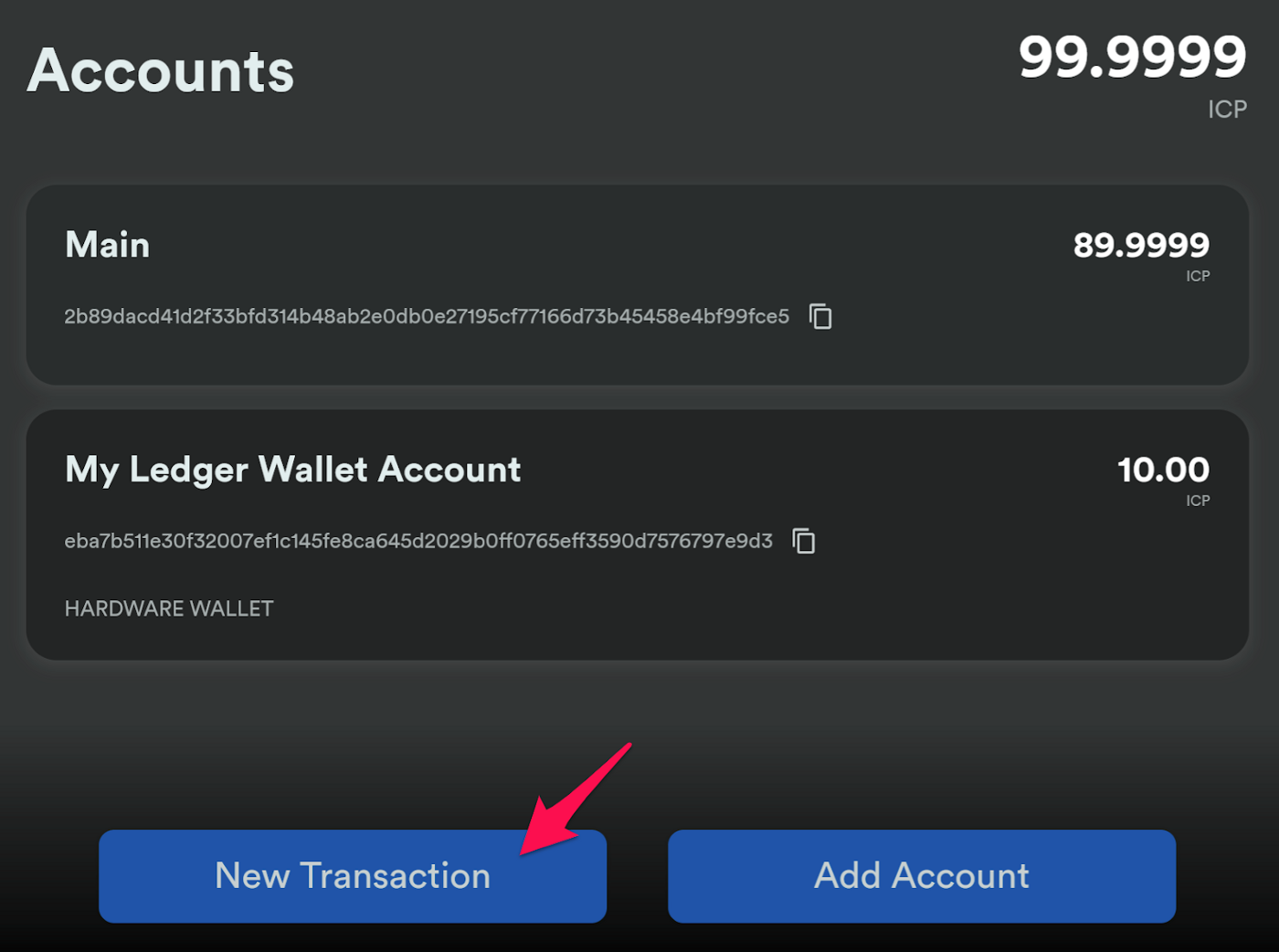
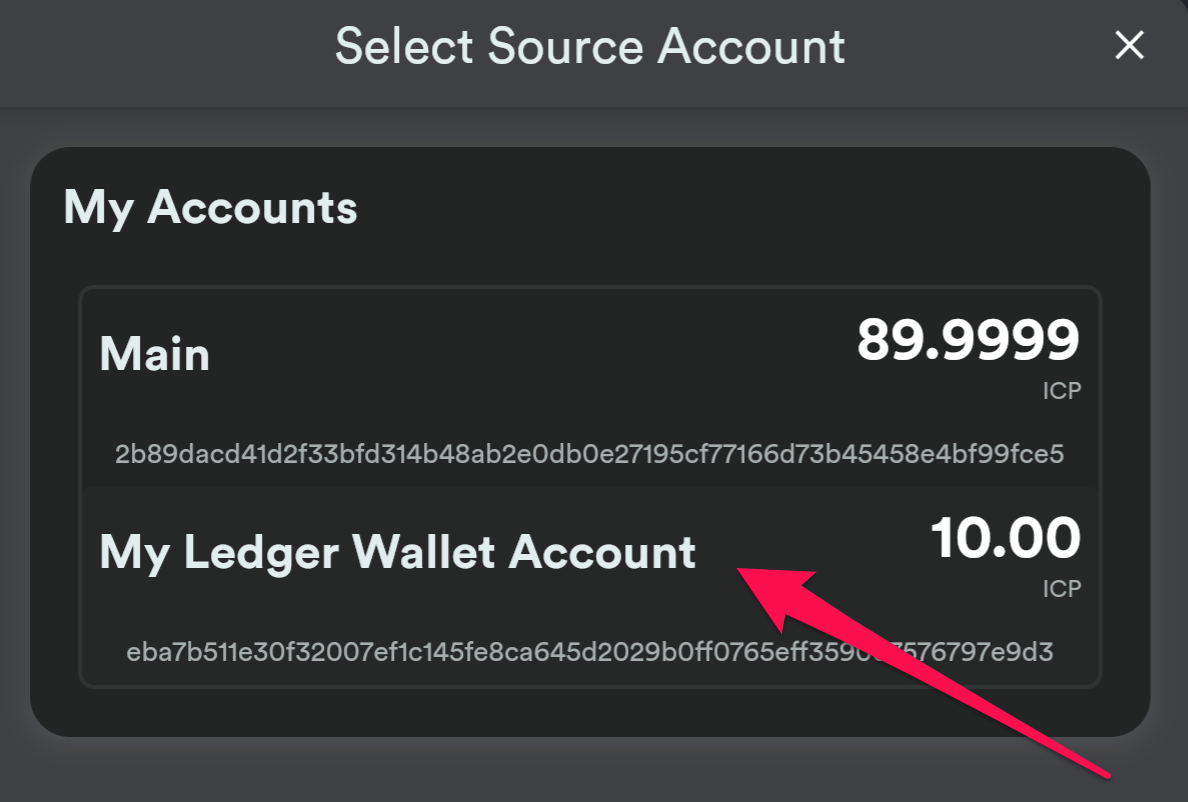
آدرس مقصد را وارد کرده یا یکی از حسابهای موجود را انتخاب کنید.

مهم: والت لجر باید به کامپیوتر متصل شده، قفل آن باز شده باشد و اپلیکیشن ICP در والت باز باشد.
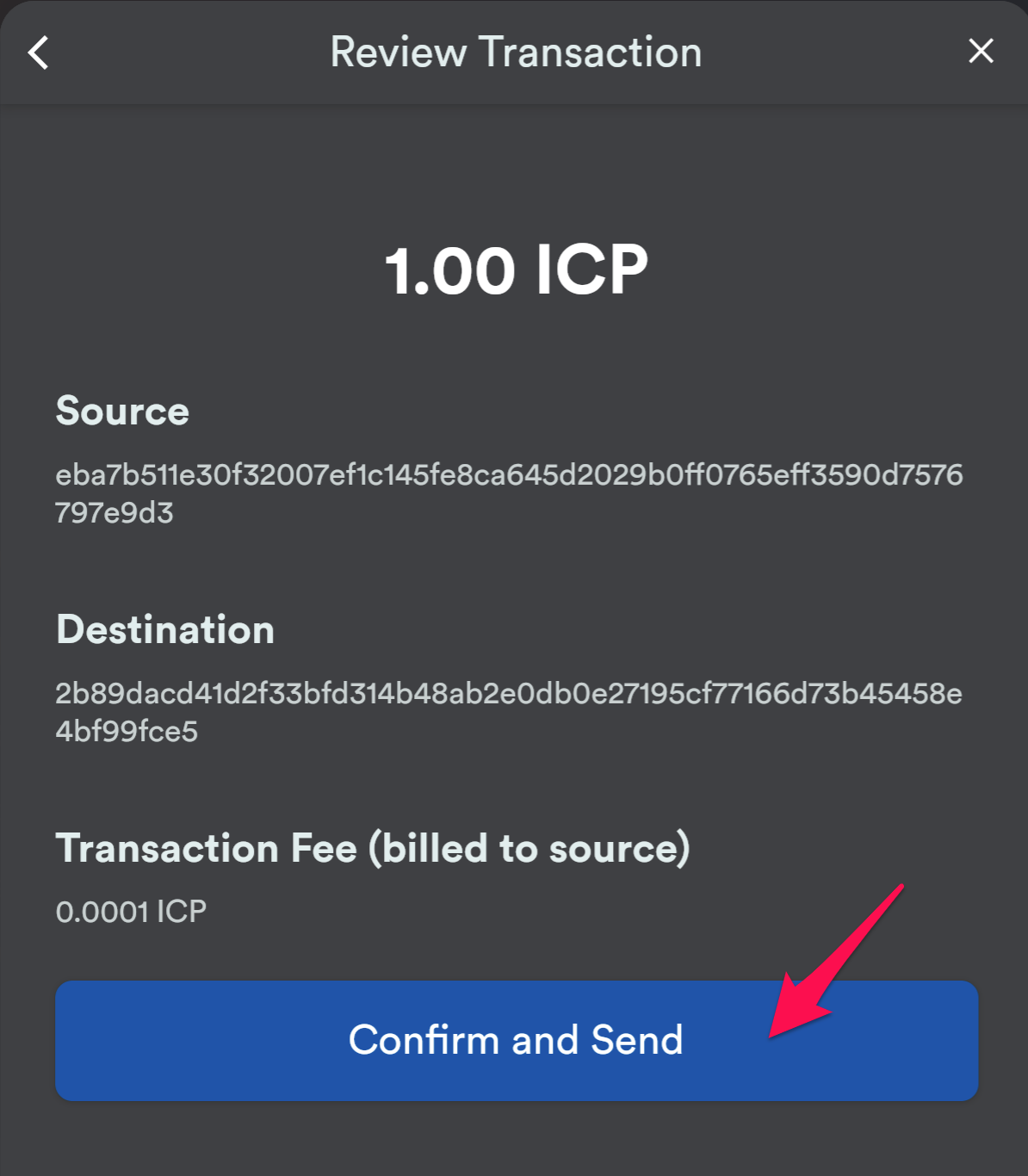
حالا میتوانید تراکنش را در دستگاه لجرتان اعتبارسنجی کنید.
وقتی تراکنش اعتبارسنجی و تأیید شد، پیام تأیید را در اپلیکیشن مشاهده میکنید.
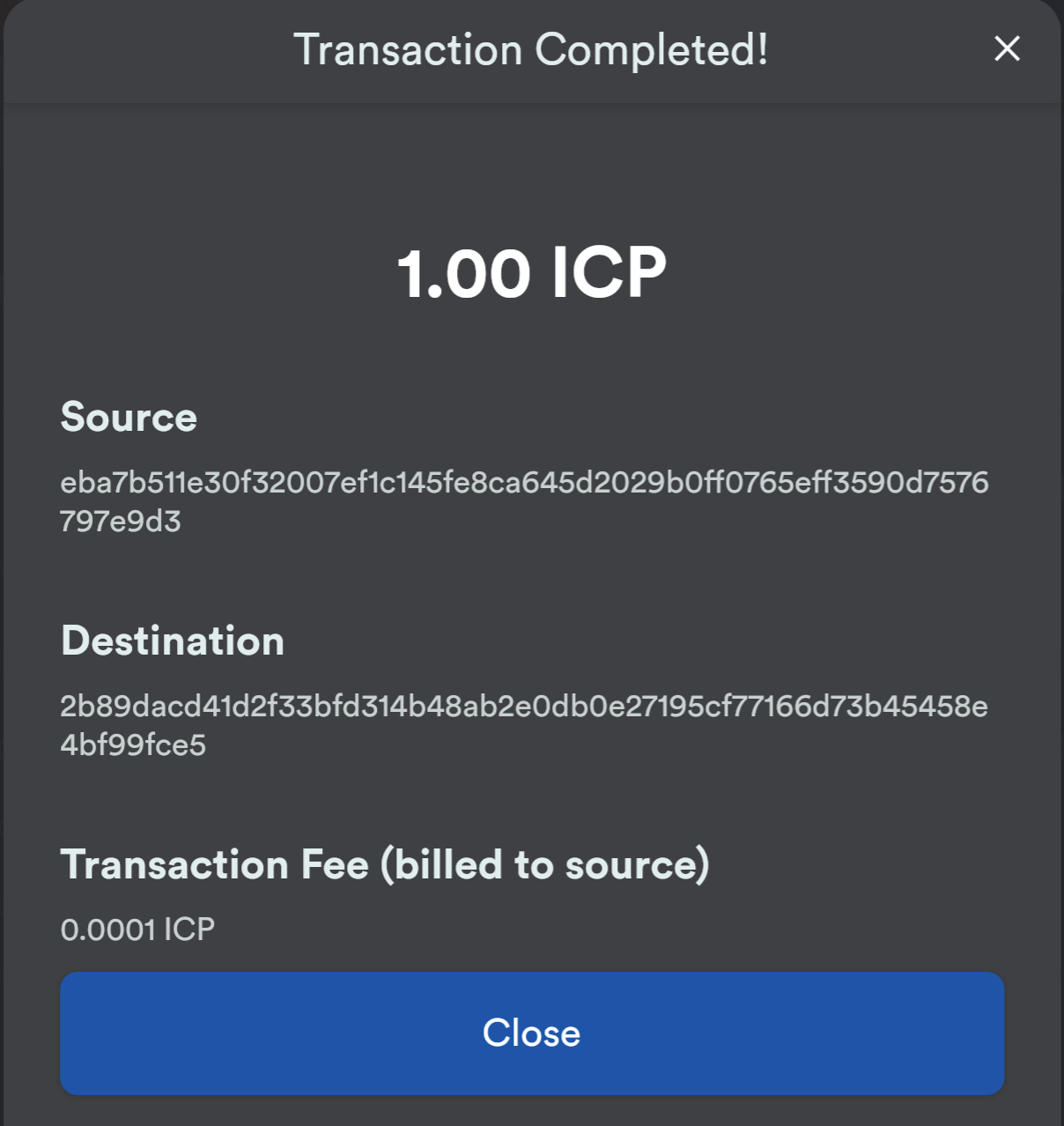
مدیریت نرون
استیکینگ
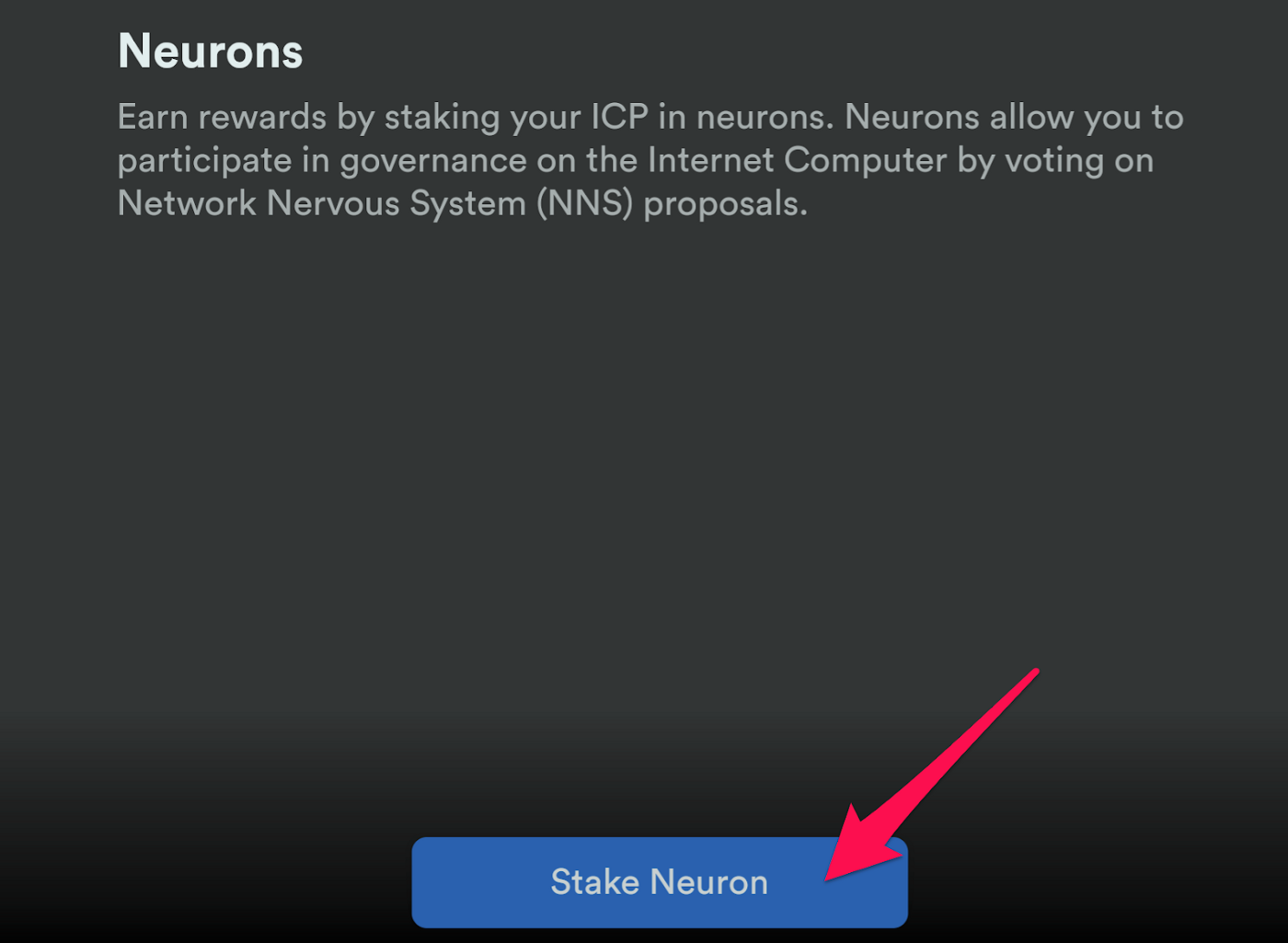
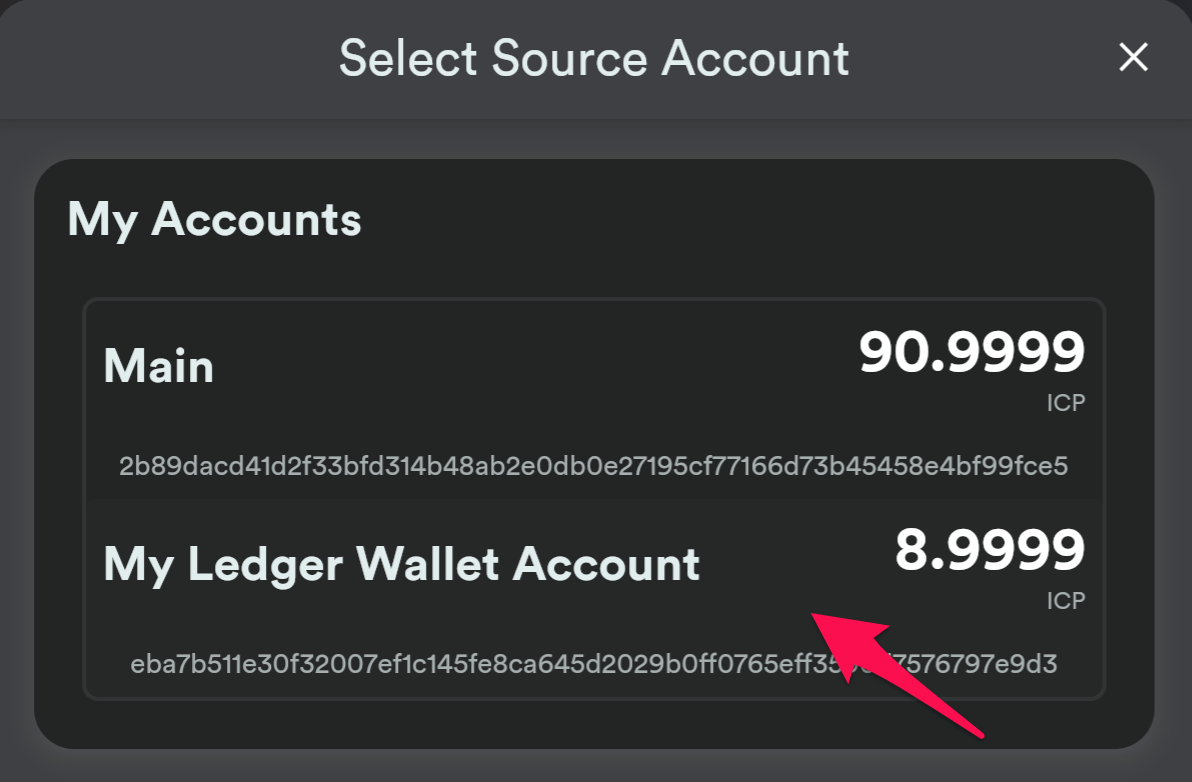
مهم: والت لجر باید به کامپیوتر متصل شده، قفل آن باز شده باشد و اپلیکیشن ICP در والت باز باشد.
وقتی این تراکنش تأیید شد، نرون با موفقیت ساخته خواهد شد.
دقت داشته باشید که در این لحظه گرچه نرون ساخته شده اما اپلیکیشن NNS اجازه خواندن و نمایش آن در رابط کاربری را ندارد. برای انجام این کار باید اپلیکیشن NNS را به صورت یک hotkey اضافه کنید که میتوان این کار را در مرحله بعد انجام داد. اگر بخواهید این مرحله را رد کنید، میتوانید بعداً از طریق مراحل "Listing Neurons" اپلیکیشن غیرمتمرکز NNS را به صورت یک hotkey اضافه کنید.
وقتی تراکنش تأیید شد، نرونها را در تب neurons مشاهده میکنید.
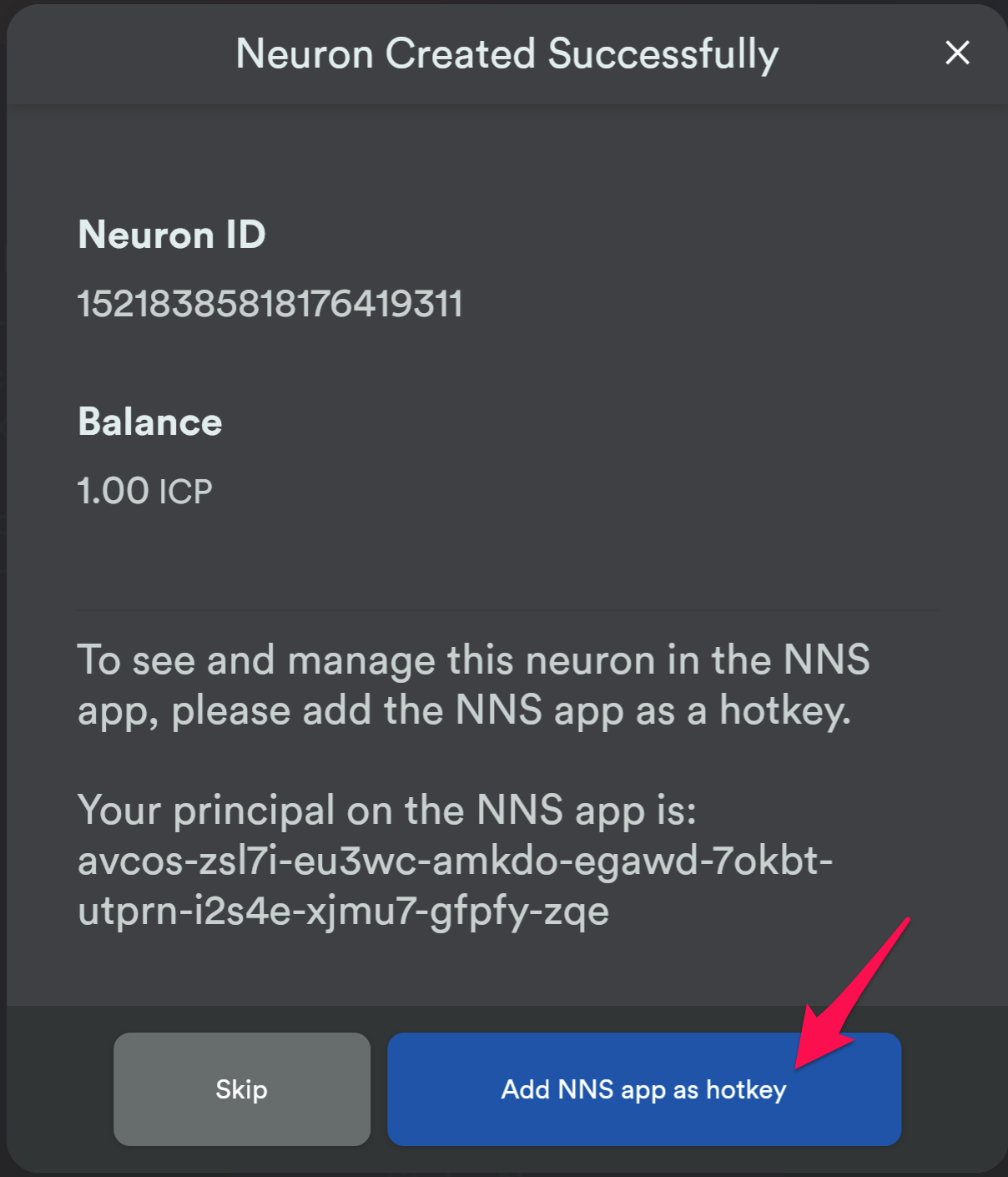
افزایش تأخیر Dissolve
وقتی نرون را استیک میکنید از شما خواسته میشود که تأخیر Dissolve مشخص کنید. میتوانید از طریق صفحه نرون هم این تأخیر را مشخص کنید.
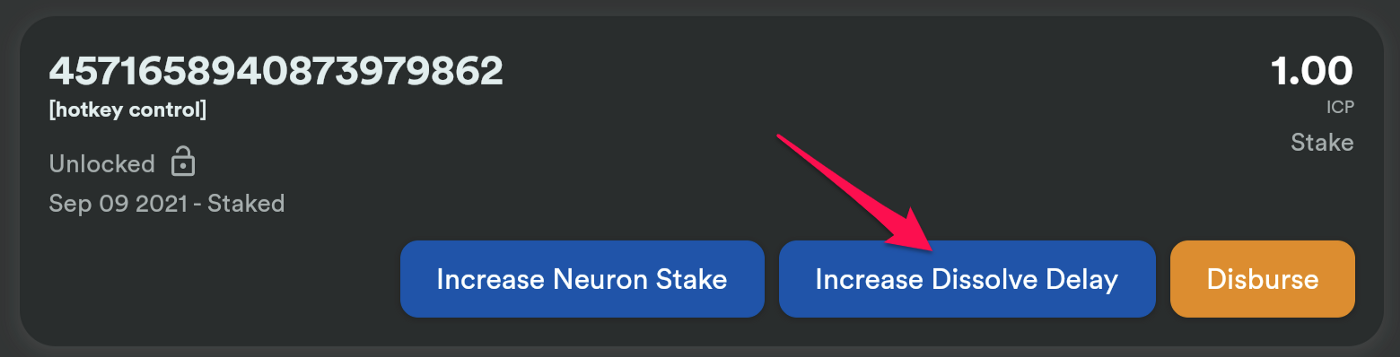
تأخیر مورد نظرتان را مشخص کرده و بعد روی Update Delay کلیک کنید.
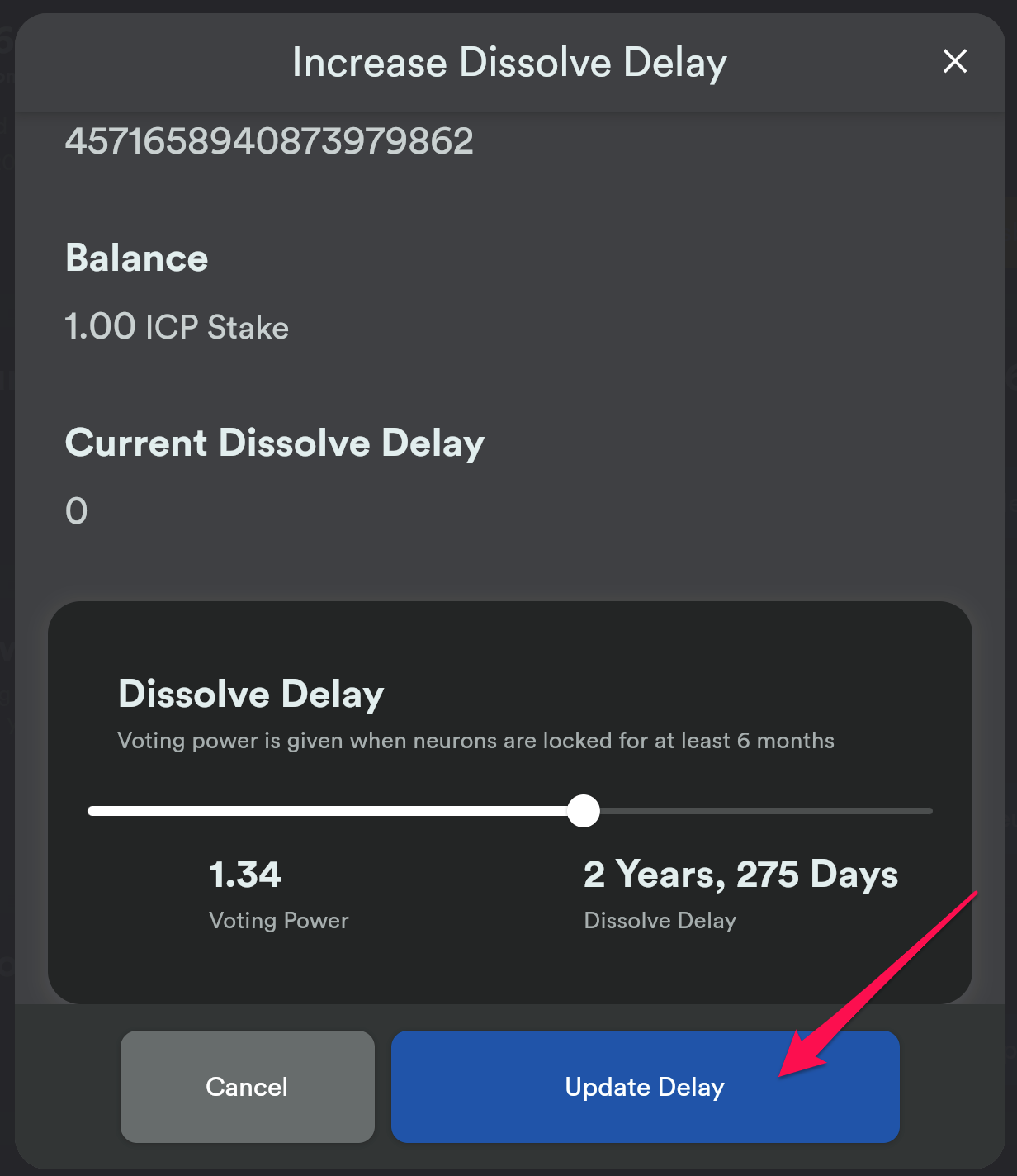
مهم: والت لجر باید به کامپیوتر متصل شده، قفل آن باز شده باشد و اپلیکیشن ICP در والت باز باشد.
وقتی تراکنش تأیید شد، تأخیر dissolve در صفحه Neuron نمایش داده میشود.
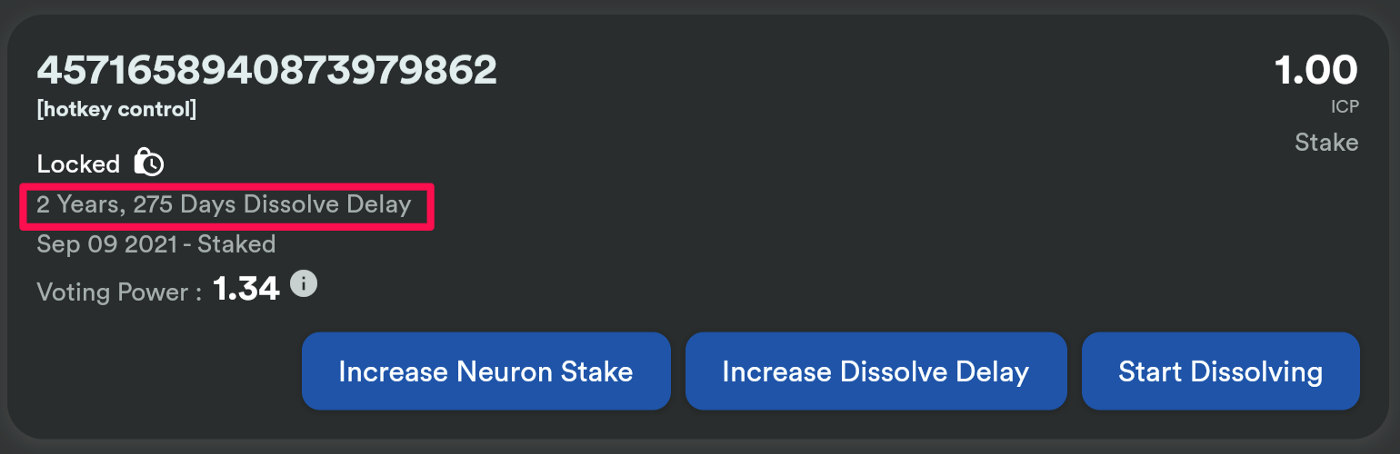
اضافه کردن Hotkey
می توان با کلیک کردن روی دکمه Add Hotkey در صفحه نرون، Hotkey به نرون اضافه کرد.
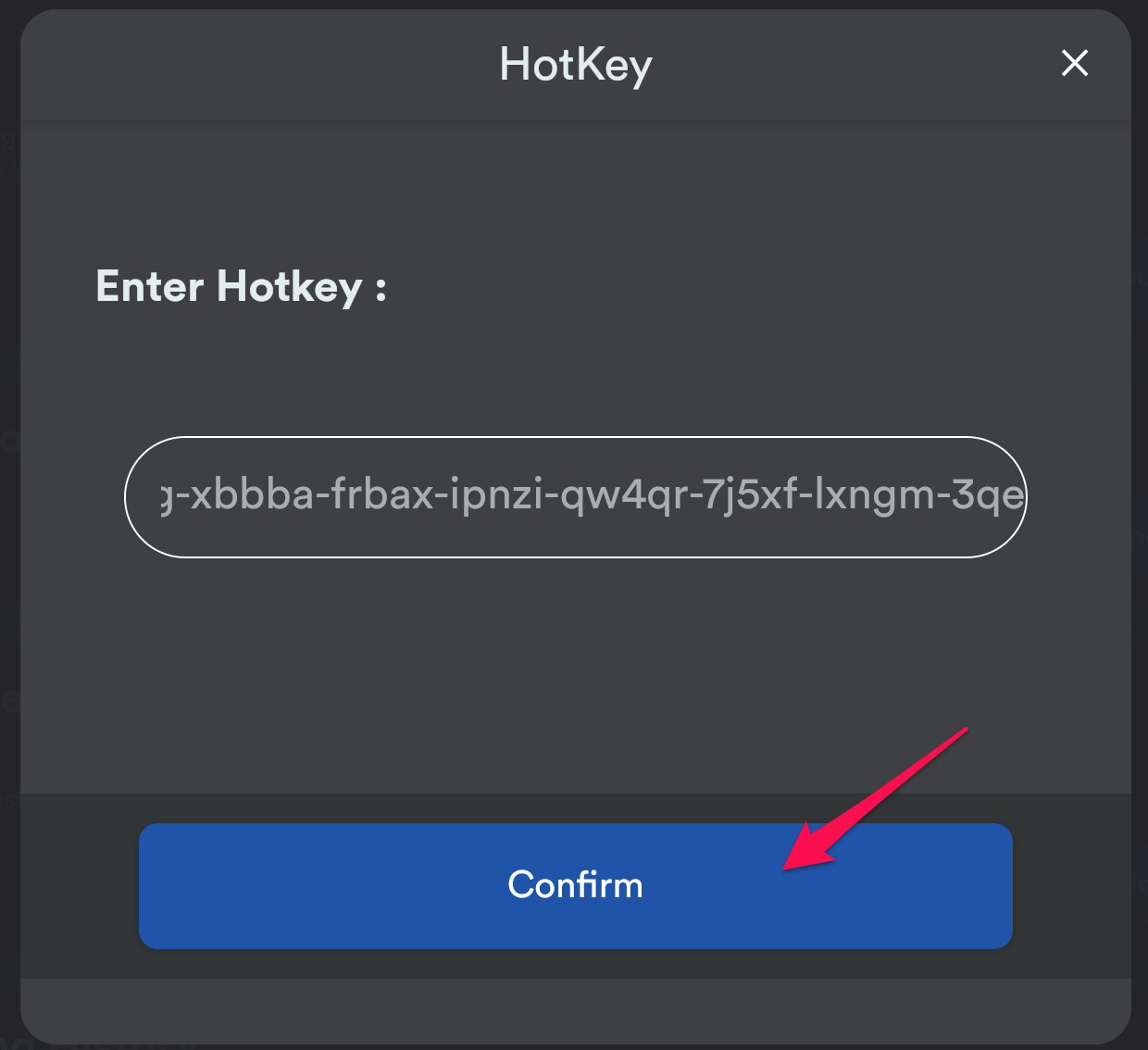
مدیر hotkey را وارد کرده و بعد روی Confirm کلیک کنید.
مهم: والت لجر باید به کامپیوتر متصل شده، قفل آن باز شده باشد و اپلیکیشن ICP در والت باز باشد.
وقتی تراکنش تأیید شد، hotkey به نرون اضافه میشود.
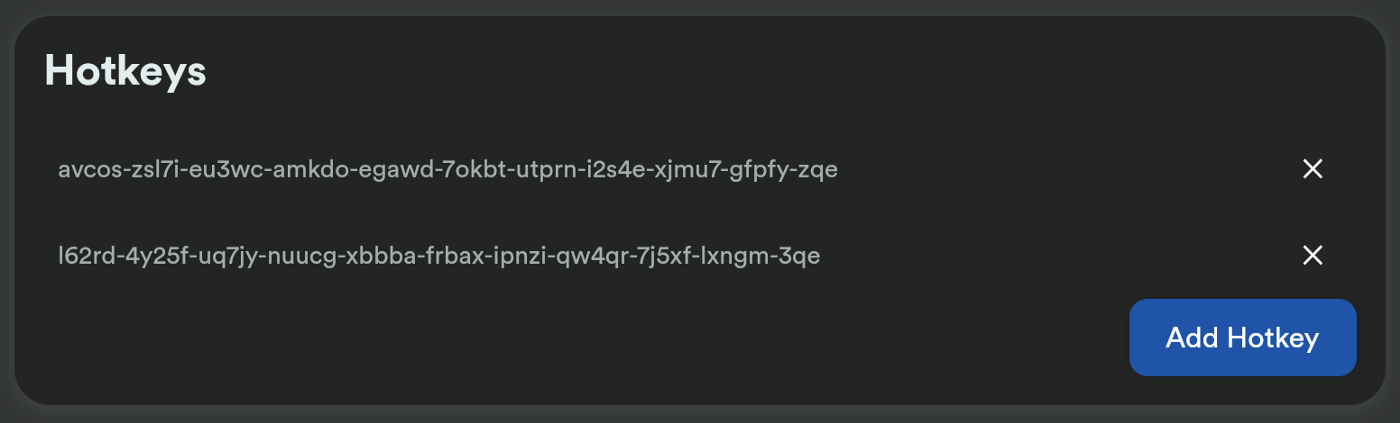
حذف hotkey
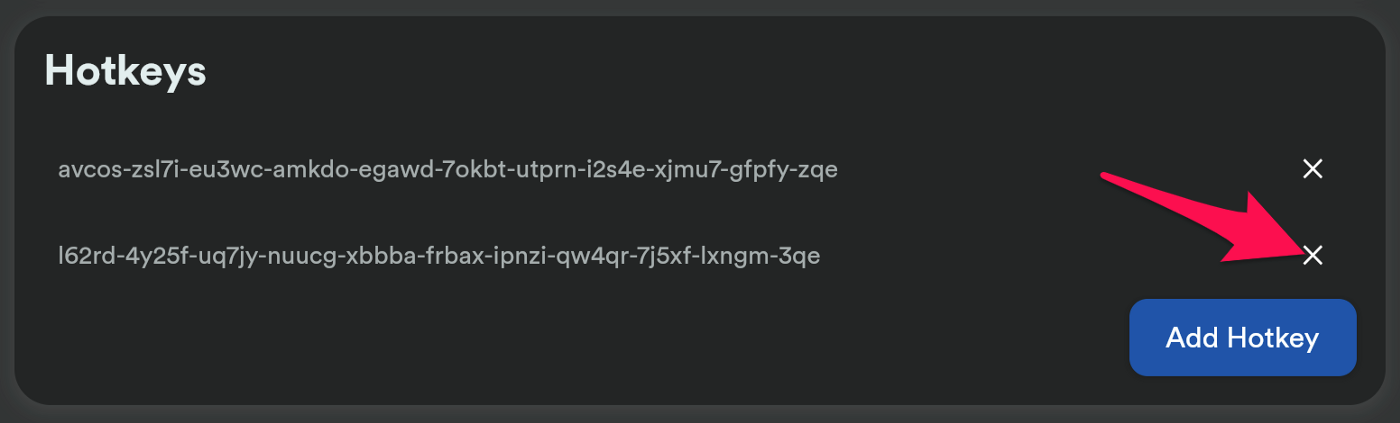
می توان با کلیک کردن روی دکمه x در سمت راست صفحه، نرون را حذف کرد.
مهم: والت لجر باید به کامپیوتر متصل شده، قفل آن باز شده باشد و اپلیکیشن ICP در والت باز باشد.
وقتی تراکنش تأیید شود، hotkey حذف میشود.
توجه: اگر hotkey اپلیکیشن غیرمتمرکز NNS را حذف کنید، نرون در تب Neurons قابل مشاهده نخواهد بود. برای برگرداندن آن، میتوانید از جریان Listing Neurons استفاده کنید.
پرداخت
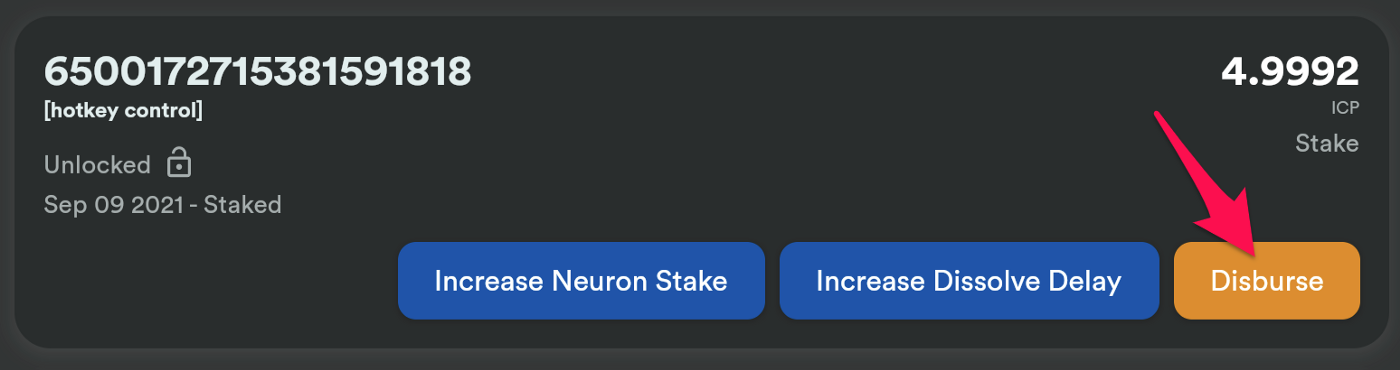
اگر نرون dissolve نشده باشد میتوانید موجودی آن را به یک حساب دیگر منتقل کنید.
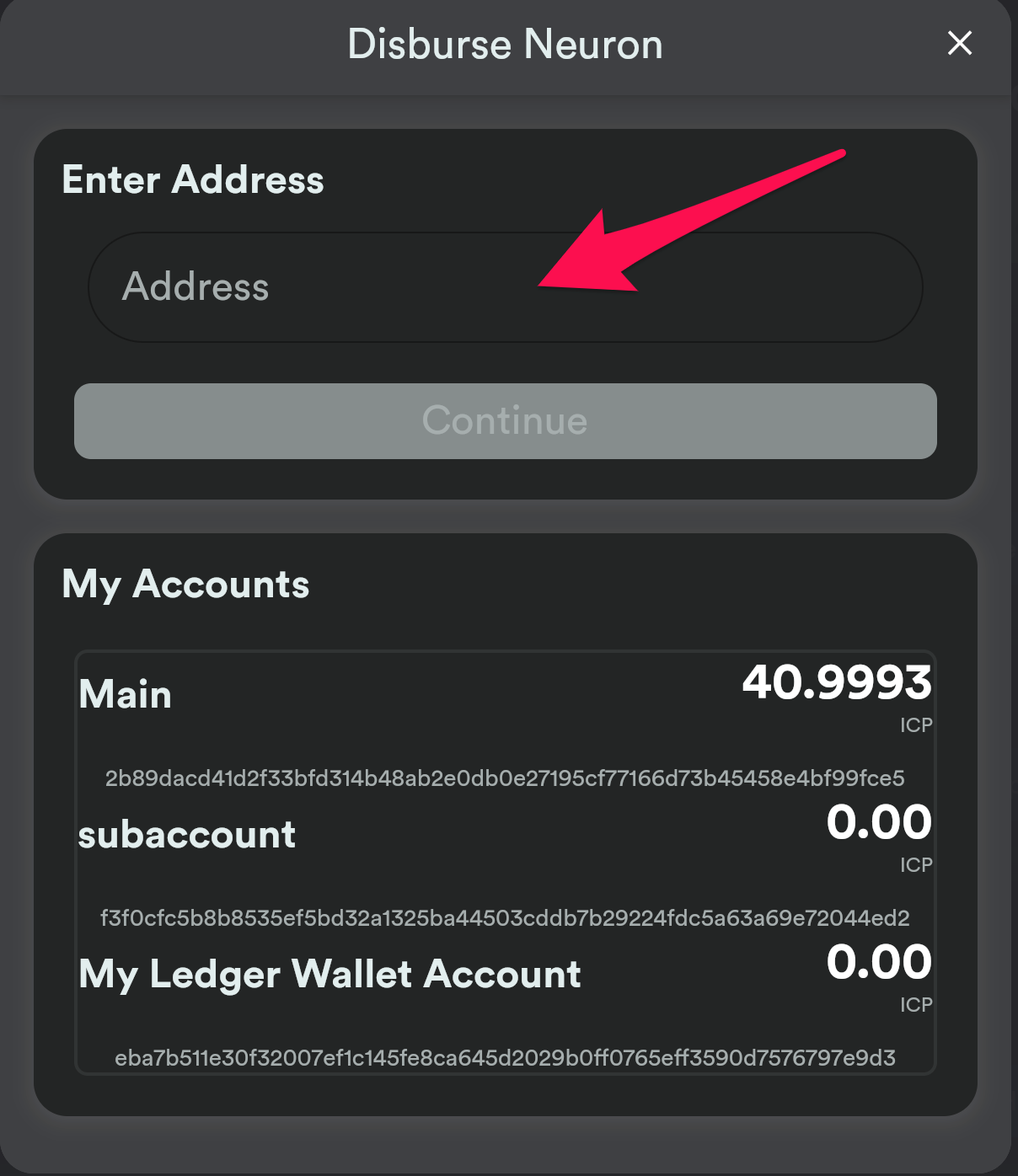
آدرس مقصد را وارد کرده یا یک اکانت انتخاب کنید و بعد روی Continue کلیک کنید.
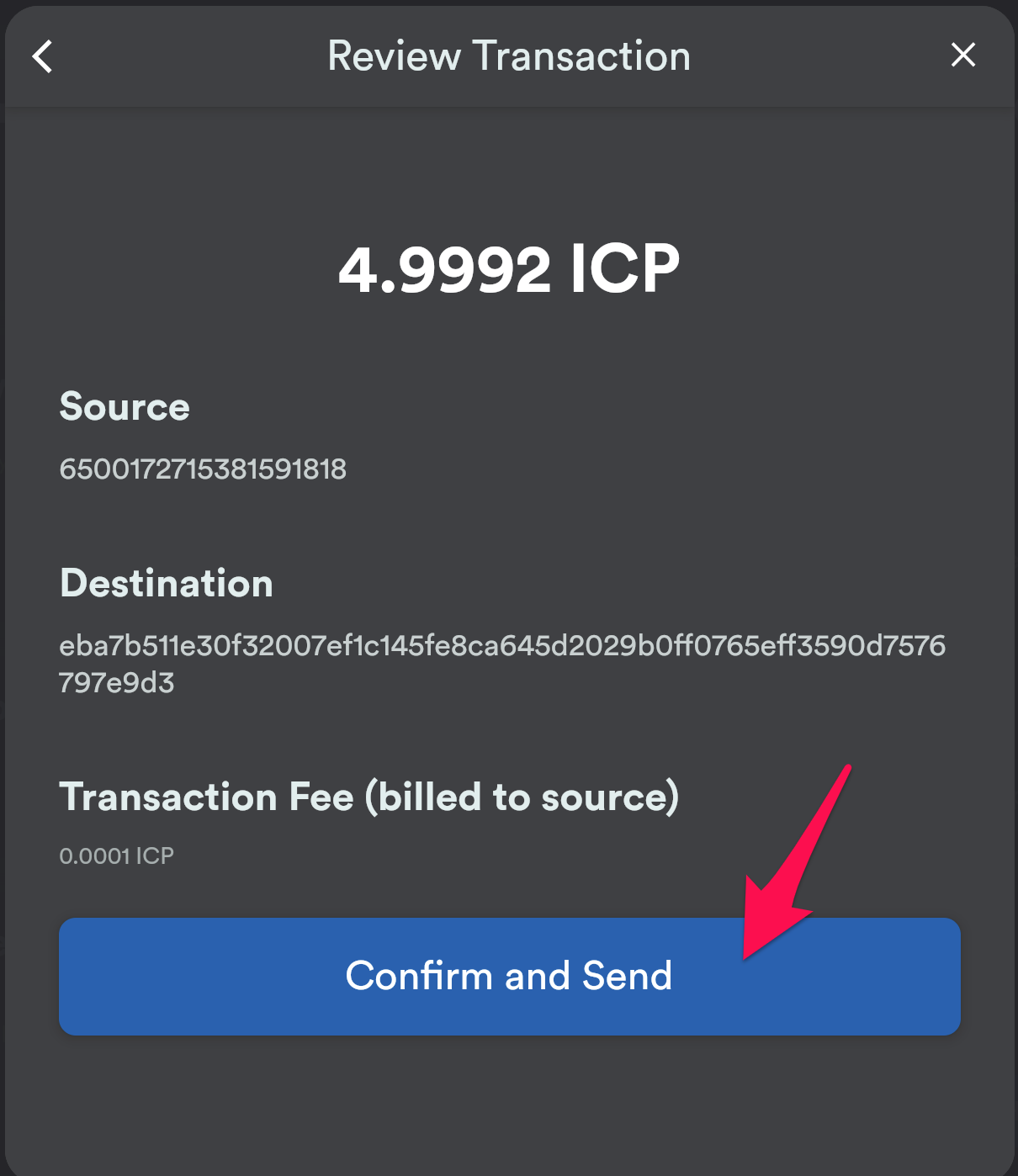
مهم: والت لجر باید به کامپیوتر متصل شده، قفل آن باز شده باشد و اپلیکیشن ICP در والت باز باشد.
وقتی تراکنش تأیید شود، موجودی نرون در آدرس مقصد قابل مشاهده خواهد بود.
Spawning (تولید مثل)
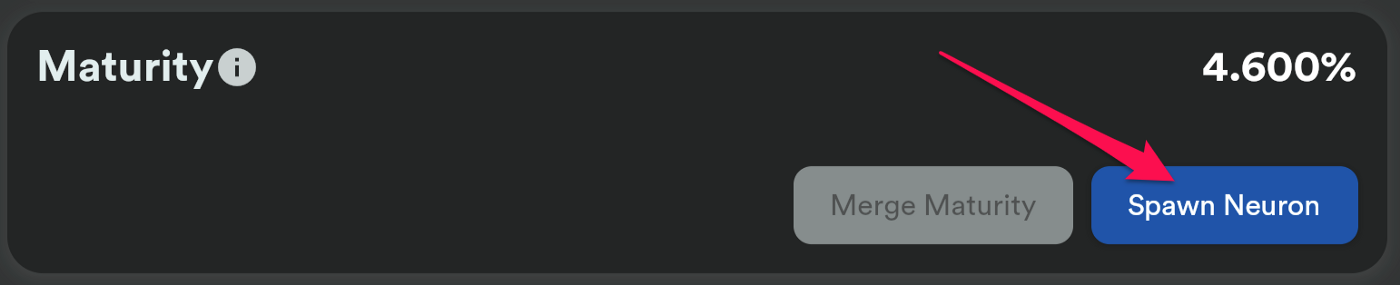
اگر به سطح بلوغ و رشد لازم رسیده باشید، دکمه Spawn در صفحه نرون قابل کلیک میشود.
مهم: والت لجر باید به کامپیوتر متصل شده، قفل آن باز شده باشد و اپلیکیشن ICP در والت باز باشد.
تأیید تراکنشهای بالا منجر به ایجاد یک نرون جدید با ICP متناظر با سطح رشد و بلوغ شما میشود. نرون در تب Neurons قابل مشاهده خواهد بود.
لیست کردن نرونها
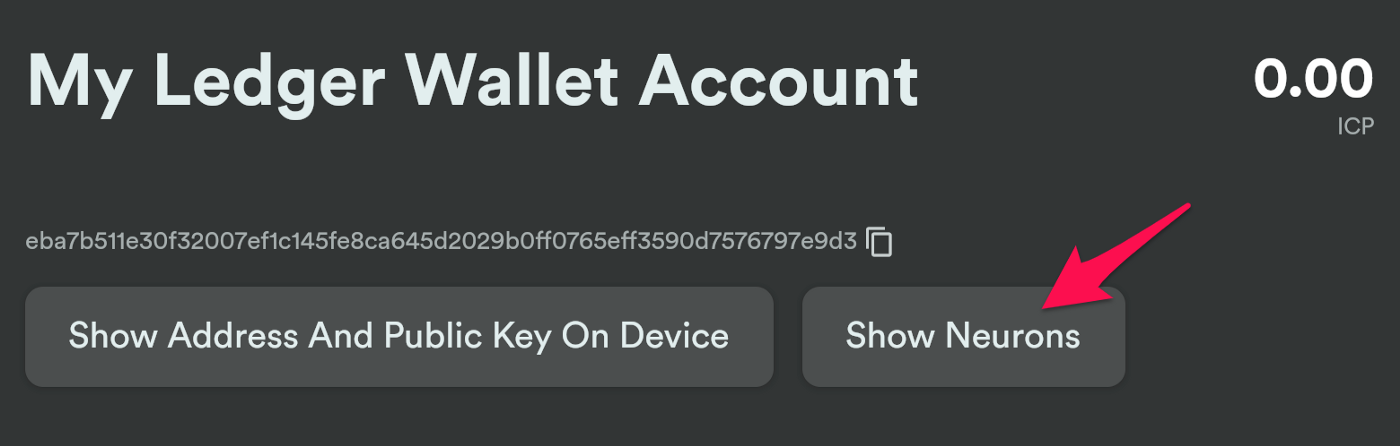
در صفحه اکانت والت سختافزاری میتوانید روی Show Neurons کلیک کنید که منجر به نمایش همه نرونهای متعلق به والت شما خواهد شد. این کار برای مواقعی که اپلیکیشن NNS اجازه دیدن نرونهای شما را ندارد مفید است (یعنی وقتی این اپلیکیشن به عنوان hotkey برای این نرونها اضافه نشده است).
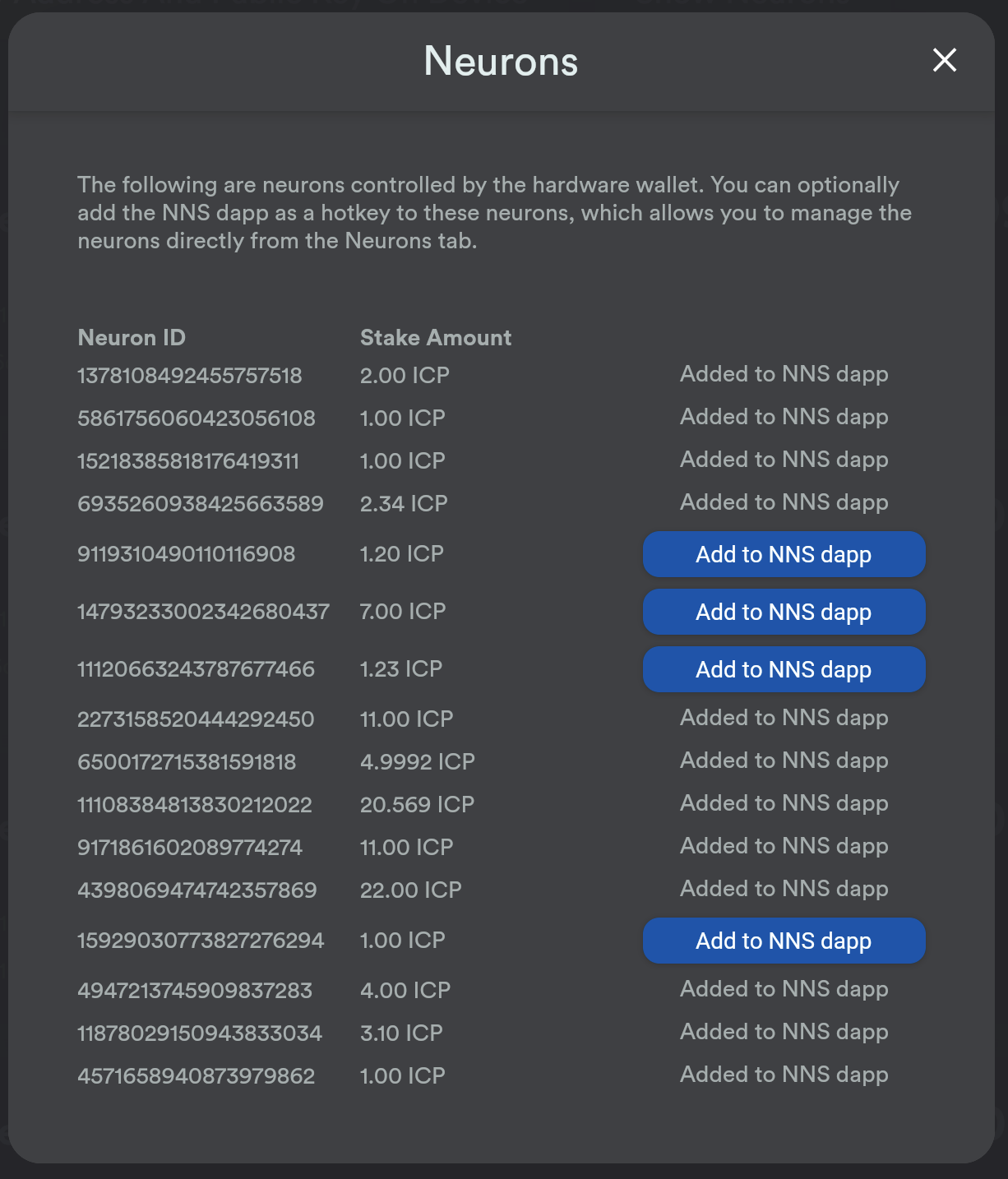
اگر ترونهایی دارید که اپلیکیشن غیرمتمرکز NNS به عنوان hotkey برای آنها اضافه نشده، میتوانید روی Add to NNS dapp کلیک کنید. به این ترتیب از شما خواسته میشود که مدیر اپلیکیشن غیرمتمرکز NNS را به عنوان یک hotkey اضافه کنید و پس از آن میتوانید این نرونها را در تب Neurons مشاهده کنید.
وضعیت درخواست
همه تراکنشهایی که باعث جهش وضعیت Internet Computer شوند، غیرهمگام هستند بنابراین همه تراکنشهای والت لجر هم غیرهمگام خواهند بود.
برای هر تراکنش باید در اصل 2 تراکنش را تأیید کنید:
- تراکنشی برای جهش وضعیت (مثل Send ICP، Stake Neuron)
- تراکنش Check Status. این تراکنش یک تراکنش مجزا است که چند ثانیه پس از اولین تراکنش برای بازیابی نتیجه اجرا میشود.